A rétegek megtekintése a PowerPointban
A PowerPointban soha nincs két objektum pontosan egymás mellett. Ha például egy képet vagy alakzatot húz, azt tapasztalhatja, hogy az mindig más alakzatok felett vagy alatt van, beleértve a szövegdobozokat is. A Kijelölés panel megnyitása megkönnyíti ezeknek a rétegeknek a kezelését, különösen akkor, ha sok objektum van, például egy fotókollázsban.
Az itt látható képernyőképek a PowerPoint 2013-at mutatják; a folyamat azonban ugyanaz a PowerPoint 2010 és 2007 esetében.
1. lépés
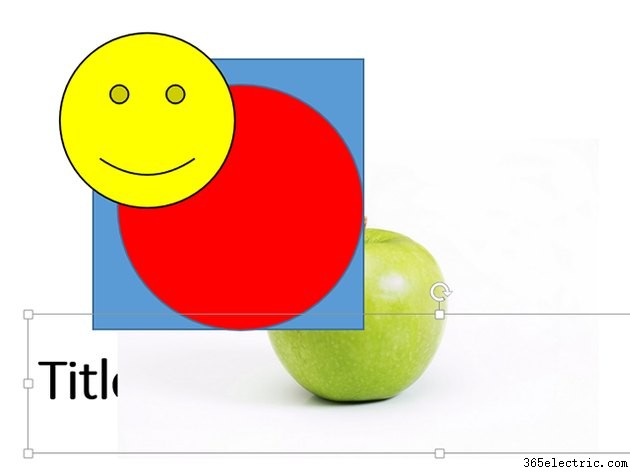
Adjon hozzá alakzatokat vagy képeket bármely PowerPoint diához a Beszúrás alatti szalag opcióinak kiválasztásával. lapon. Rendezd őket tetszőleges pozícióba.
2. lépés

Kattintson a Főoldalra fület, majd kattintson a Szerkesztés lehetőségre ikon a szalag jobb szélén. Kattintson a Kiválasztás lehetőségre majd a Kiválasztó ablaktáblát . Megnyílik a kijelölő ablak, amely felsorolja a PowerPoint dián lévő összes objektumot.
Tipp
Az objektumok fentről lefelé jelennek meg, a legalsó rétegben lévő objektum pedig a lista alján jelenik meg.
3. lépés
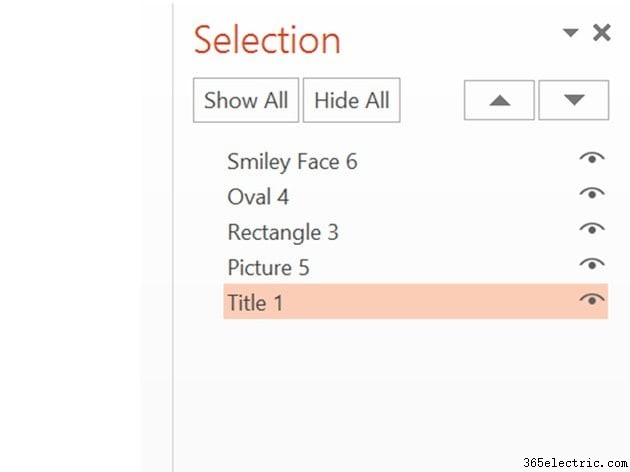
Kattintson bármelyik objektumra a kijelölő ablakban. Az objektum a dián is ki van jelölve, körülötte egy keret jelenik meg. Húzza fel vagy le az objektumot a listában, vagy kattintson a nyílra ikonok segítségével módosíthatja a réteg helyzetét.
4. lépés

Kattintson a Szem elemre ikont a kijelölőpanel bármely eleme mellett, hogy elrejtse azt a nézetből. Az objektum újbóli felfedéséhez kattintson az üres sávra amely ott jelenik meg, ahol a Szem ikon volt. Vegye figyelembe, hogy a panel tetején két gomb található az Összes megjelenítése gombbal vagy Összes elrejtése az objektumok közül.
5. lépés
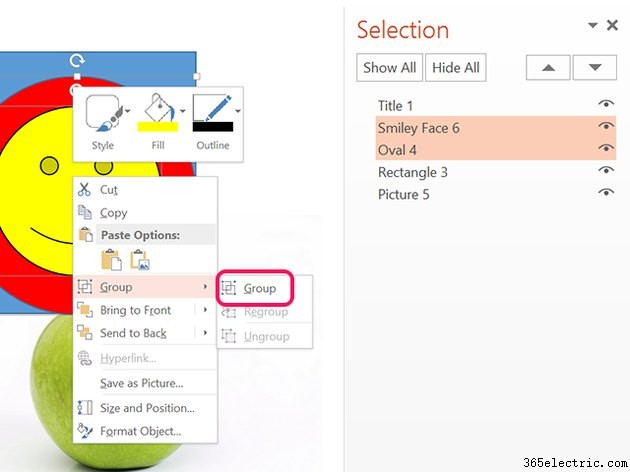
Válasszon ki két vagy több elemet a Ctrl billentyűvel -kattintson rájuk a Kijelölés panelen. A kijelölt objektumok csoportosításához vagy csoportosításának megszüntetéséhez kattintson a jobb gombbal valamelyik objektumra, vagy használja a Képeszközök vagy a Rajzeszközök Formátum menüjében található ikonokat. szalag. Új Csoport elem jelenik meg a Kijelölés panelen.
6. lépés
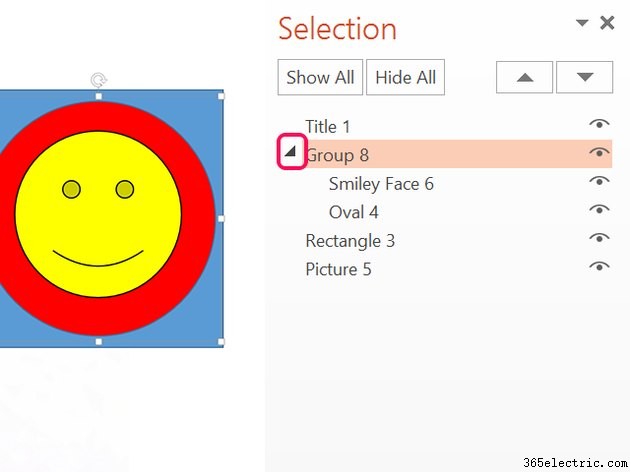
Elrejtése vagy felfedése egy Csoport alatt elemet a kis nyílra kattintva a csoport neve mellett. Kattintson a Csoport elemre a Kijelölés panelen kijelöli az adott csoport összes elemét, míg a csoport egyetlen elemére kattintva csak azt az elemet választja ki.
